sublime text 远程开发可通过安装 sftp 插件实现;1. 安装 package control 及 sftp 插件;2. 配置 sftp-config.json 文件,填写 host、user、password 或 ssh_key_file、remote_path、port 等信息;3. 右键侧边栏映射本地目录至远程服务器,即可像本地一样编辑文件并自动上传;4. 推荐使用 ssh 密钥认证,设置 upload_on_save 和 sync_down_on_open 提升效率;5. 若连接超时,应检查网络、服务器 ssh 配置、防火墙设置,并适当调整 timeout 参数;6. 支持通过多个 sftp-config.json 文件或一个文件内多个 name 配置管理多个服务器;7. 替代方案包括 sshfs、vs code remote development、vim/neovim over ssh、云 ide 等,可根据需求选择。
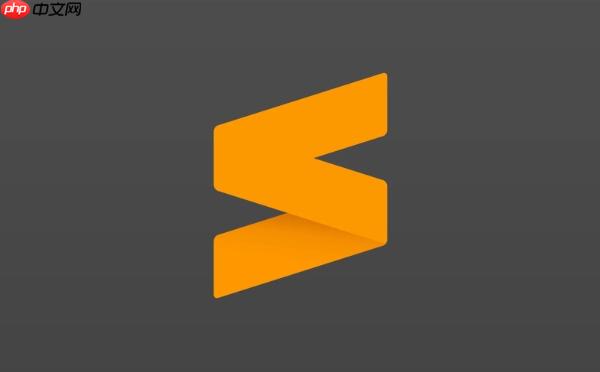
配置Sublime远程开发,核心在于让Sublime Text能够像本地编辑一样,直接修改服务器上的文件。这需要借助插件,以及服务器端的配合。
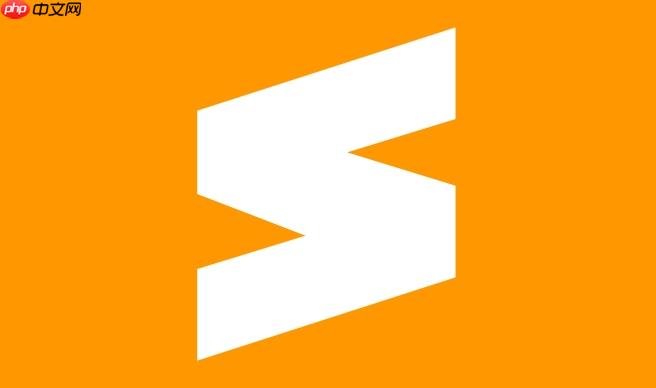
Sublime Text 配合
SFTP
SFTP
安装完成后,右键点击Sublime Text侧边栏(或者通过菜单栏),选择
SFTP/FTP -> Setup Server...
sftp-config.json
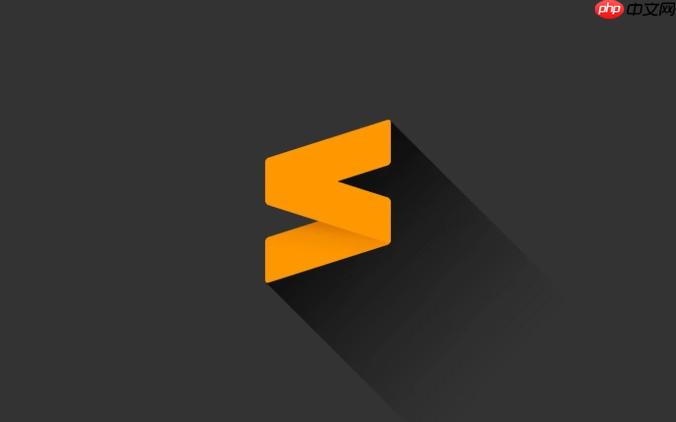
关键的配置项包括:
host
user
password
remote_path
port
ssh_key_file
配置完成后,保存
sftp-config.json
SFTP/FTP -> Map to Remote...
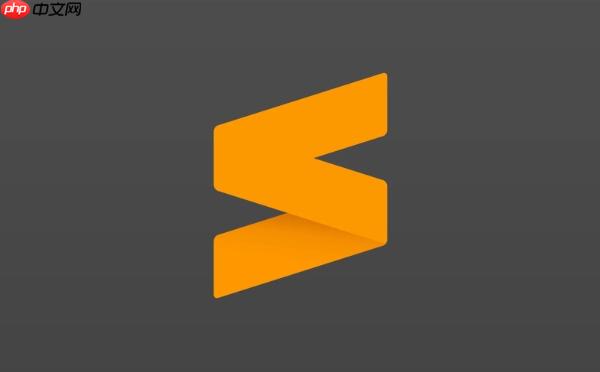
之后,你就可以像编辑本地文件一样,直接编辑服务器上的文件了。保存文件时,SFTP插件会自动将文件上传到服务器。
一些小技巧:
upload_on_save
true
sync_down_on_open
true
连接超时通常是网络问题或者服务器配置问题。首先,确认你的网络连接是否正常,尝试ping服务器地址,看是否能ping通。如果ping不通,可能是网络问题或者服务器宕机。
如果网络没问题,检查服务器的SSH配置。 确保
sshd_config
sshd_config
ClientAliveInterval
ClientAliveCountMax
另外,Sublime SFTP插件本身也有一些配置可以调整。 尝试增加
timeout
30
一个我曾经遇到的坑是,服务器的防火墙只允许特定IP地址连接SSH,而我的公网IP地址会动态变化。 解决办法是,要么配置动态DNS,要么定期更新防火墙规则。
Sublime SFTP 允许你配置多个服务器,方便在不同的项目之间切换。 最简单的方法是为每个项目创建一个独立的
sftp-config.json
例如,你可以创建一个名为
project1.sftp-config.json
project2.sftp-config.json
SFTP/FTP -> Map to Remote...
另一种方法是在一个
sftp-config.json
name
SFTP/FTP
需要注意的是,不同的项目可能需要不同的依赖和配置。 建议使用虚拟环境或者容器化技术来隔离不同的项目环境,避免冲突。
除了SFTP,还有一些其他的远程开发方案,各有优缺点。
选择哪种方案取决于你的具体需求和偏好。 如果你需要一个轻量级的编辑器,并且熟悉 SFTP,那么 Sublime SFTP 是一个不错的选择。 如果你需要更强大的功能和集成度,可以考虑 VS Code Remote Development 或者云 IDE。
以上就是Sublime远程开发配置 Sublime连接服务器编辑文件的详细内容,更多请关注php中文网其它相关文章!

每个人都需要一台速度更快、更稳定的 PC。随着时间的推移,垃圾文件、旧注册表数据和不必要的后台进程会占用资源并降低性能。幸运的是,许多工具可以让 Windows 保持平稳运行。




Copyright 2014-2025 https://www.php.cn/ All Rights Reserved | php.cn | 湘ICP备2023035733号